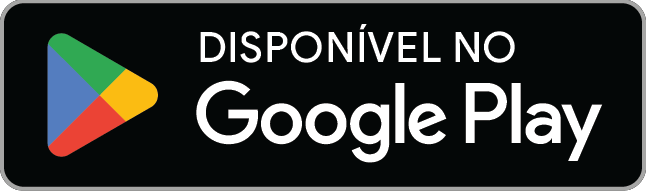Quando você faz login no YouTube com sua conta do Google, o YouTube mantém um registro de tudo o que você faz no site: o que assistiu, o que pesquisou e até o que visualizou. Isso permite que o site recomende novos vídeos com base nos seus interesses. Mas o YouTube faz parte do Google, levantando questões sobre quem tem acesso aos seus dados. Se você deseja limpar seu histórico de pesquisa, o YouTube é um bom lugar para começar.
Vale esclarecer que, ao limpar esse histórico, ele só será apagado do seu dispositivo ou navegador. Seus dados continuarão sendo armazenados nos servidores do YouTube (ou do Google).
Como limpar o histórico do YouTube
- Acesse o YouTube e faça login.
- Clique nas três barras no canto superior para abrir o menu do YouTube.
- Selecione Histórico.
- Nessa seção, você pode excluir vídeos específicos ou todo o seu histórico de exibição.
Limpar o histórico de exibição e o histórico de pesquisa removerá os vídeos recomendados da página inicial do YouTube. No entanto, isso não limpará os vídeos favoritos nem os canais em que você se inscreveu.
Como limpar o histórico do YouTube – opções avançadas
Se você quiser fazer uma limpeza mais completa do seu histórico de pesquisa do YouTube, tente limpar o histórico nos apps do YouTube para dispositivos móveis e nos seus navegadores para dispositivos móveis e computador.
Como limpar o histórico de pesquisa no app do YouTube
- Abra o app do YouTube e abra as Configurações.
- Toque no ícone Biblioteca.
- Selecione Configurações do histórico e limpe o histórico de pesquisa ou todo o histórico de exibição.
Como limpar o histórico de pesquisa do YouTube no seu computador
Para excluir seus históricos de exibição e de pesquisa do YouTube no seu notebook ou computador:
- Abra o YouTube no seu navegador.
- Abra o menu Configurações.
- Clique em Histórico.
- Clique em Limpar todo o histórico de exibição e/ou Limpar todo o histórico de pesquisa.
Como usar o modo de navegação anônima
No futuro, você pode evitar a exclusão do histórico do YouTube assistindo a vídeos no modo de navegação anônima, que está disponível nos apps para dispositivos móveis e como opção de visualização no navegador. Para selecionar esse recurso no app do YouTube:
- Toque na sua conta.
- Toque no menu Configurações.
- Ative o modo de navegação anônima.
Você também pode pausar seu histórico de exibição ou de pesquisa. Para fazer isso no seu navegador para computador:
- Abra seu navegador e acesse youtube.com.
- Clique em Histórico.
- Clique em Pausar o histórico de exibição ou Pausar o histórico de pesquisa e selecione Pausar.
Para pausar o histórico de exibição ou de pesquisa no app para iPhone:
- Abra o app do YouTube.
- Toque em Biblioteca.
- Toque em Histórico.
- Ative Pausar o histórico de exibição, Pausar o histórico de pesquisa ou ambos.
Se você estiver com uma sessão ativa no YouTube, clique na foto do seu perfil para abrir o menu Configurações e encontre a opção Seus dados no YouTube. Nessa seção, você terá várias opções para controlar quais informações o YouTube rastreia. Alguns exemplos:
- Gerenciar seu histórico de exibição do YouTube (para informar ao YouTube se ele deve lembrar o que você assistiu ou se deve lembrar, mas excluir de modo automático esse histórico de exibição periodicamente).
- Gerenciar seu histórico de pesquisa do YouTube (para informar ao YouTube se ele deve lembrar suas pesquisas ou se deve lembrá-las, mas excluí-las de modo automático periodicamente).
A seção “Seus dados no YouTube” também permite que você faça algumas escolhas quanto aos dados em todo o Google, como o histórico de localização e as configurações de anúncios.
Bloquear completamente o histórico do YouTube
Se você não se sentir confortável com a quantidade de informações que o Google coleta sobre você, considere mudar para um navegador como o Brave e assistir ao YouTube nele. O Brave combate a economia de vigilância que vende seu histórico de pesquisa na internet. Ele bloqueia automaticamente rastreadores e anúncios do YouTube com as Proteções do Brave.
O Brave pode ser baixado gratuitamente, e a mudança de navegador leva apenas 60 segundos.